西贝柳斯打谱软件简易教程.
西贝柳斯打谱操作
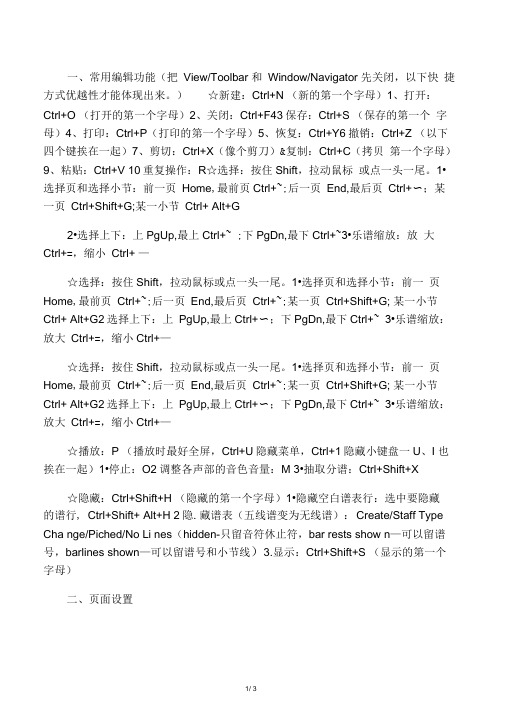
一、常用编辑功能(把View/Toolbar 和Window/Navigator 先关闭,以下快捷方式优越性才能体现出来。
)☆新建:Ctrl+N (新的第一个字母)1、打开:Ctrl+O (打开的第一个字母)2、关闭:Ctrl+F43保存:Ctrl+S (保存的第一个字母)4、打印:Ctrl+P(打印的第一个字母)5、恢复:Ctrl+Y6撤销:Ctrl+Z (以下四个键挨在一起)7、剪切:Ctrl+X(像个剪刀)&复制:Ctrl+C(拷贝第一个字母)9、粘贴:Ctrl+V 10重复操作:R☆选择:按住Shift,拉动鼠标或点一头一尾。
1•选择页和选择小节:前一页Home,最前页Ctrl+~;后一页End,最后页Ctrl+〜;某一页Ctrl+Shift+G;某一小节Ctrl+ Alt+G2•选择上下:上PgUp,最上Ctrl+~ ;下PgDn,最下Ctrl+~3•乐谱缩放:放大Ctrl+=,缩小Ctrl+ —☆选择:按住Shift,拉动鼠标或点一头一尾。
1•选择页和选择小节:前一页Home,最前页Ctrl+~;后一页End,最后页Ctrl+~;某一页Ctrl+Shift+G; 某一小节Ctrl+ Alt+G2选择上下:上PgUp,最上Ctrl+〜;下PgDn,最下Ctrl+~ 3•乐谱缩放:放大Ctrl+=,缩小Ctrl+—☆选择:按住Shift,拉动鼠标或点一头一尾。
1•选择页和选择小节:前一页Home,最前页Ctrl+~;后一页End,最后页Ctrl+~;某一页Ctrl+Shift+G; 某一小节Ctrl+ Alt+G2选择上下:上PgUp,最上Ctrl+〜;下PgDn,最下Ctrl+~ 3•乐谱缩放:放大Ctrl+=,缩小Ctrl+—☆播放:P (播放时最好全屏,Ctrl+U隐藏菜单,Ctrl+1隐藏小键盘一U、I 也挨在一起)1•停止:O2调整各声部的音色音量:M 3•抽取分谱:Ctrl+Shift+X☆隐藏:Ctrl+Shift+H (隐藏的第一个字母)1•隐藏空白谱表行:选中要隐藏的谱行, Ctrl+Shift+ Alt+H 2隐. 藏谱表(五线谱变为无线谱):Create/Staff Type Cha nge/Piched/No Li nes(hidden-只留音符休止符,bar rests show n—可以留谱号,barlines shown—可以留谱号和小节线)3.显示:Ctrl+Shift+S (显示的第一个字母)二、页面设置每次开始都是62.5%的固定比例:Preferences/General/Default zoom level 改为62.5%)1、页边距,行间距的设置:Ctrl+D2、调整谱表间距离:直接用鼠标拉动或用Alt+ fj3拍号:T (拍号第一个字母)(在Pickup(Upbeat里设定弱起小节)4、调号:K (调号第一个字母)5、谱号:Q 6、速度记号:Ctrl+Alt+T,用左键在需要的地方点击,出现闪动光标后点击右键,选择Allegretto 再加上一个空格键,再次点击右键选择四分音符再到电脑键盘上输入.=10& 7、标题:Create/Text/Title (Create菜单,空白处点鼠标右键。
Sibelius打谱软件手册

Sibelius打谱软件手册一、常用编辑功能(把View/Toolbar和Window/Navigator先关闭,以下快捷方式优越性才能体现出来。
)☆ 新建:Ctrl+N(新的第一个字母)1、 打开:Ctrl+O(打开的第一个字母)2、 关闭:Ctrl+F43、 保存:Ctrl+S(保存的第一个字母)4、 打印:Ctrl+P(打印的第一个字母)5、 恢复:Ctrl+Y6、 撤销:Ctrl+Z(以下四个键挨在一起)7、 剪切:Ctrl+X(像个剪刀)8、 复制:Ctrl+C(拷贝第一个字母)9、 粘贴:Ctrl+V10、 重复操作:R☆ 选择:按住Shift,拉动鼠标或点一头一尾。
1. 选择页和选择小节:前一页Home,最前页Ctrl+~;后一页End,最后页Ctrl+~;某一页Ctrl+Shift+G;某一小节Ctrl+ Alt+G2. 选择上下:上PgUp,最上Ctrl+~;下PgDn,最下Ctrl+~3. 乐谱缩放:放大Ctrl+ =,缩小Ctrl+ -☆ 删除:Backspace(退格键←)1. 增加或删除小节:a、增加小节:Ctrl+B:结尾处增加一小节;Ctrl+Shift+B:选定的小节后加一小节Alt+B :选定的小节前加若干小节。
b、删除小节:按Ctrl 用鼠标单击(双击则选中整行,三击选中所有的)选中小节,再按Backspace(退格键←);Ctrl +Shift,则进行选择性删除。
2. 增加声部 :I(Create in default order去勾,就在指定乐谱下方加。
否则按默认位置加)☆ 播放:P(播放时最好全屏,Ctrl+U隐藏菜单,Ctrl+I隐藏小键盘—U、I也挨在一起)1. 停止:O2. 调整各声部的音色音量:M3. 抽取分谱:Ctrl+Shift+X☆ 隐藏:Ctrl+Shift+H(隐藏的第一个字母)1. 隐藏空白谱表行:选中要隐藏的谱行,Ctrl+Shift+ Alt+H2. 隐藏谱表(五线谱变为无线谱):Create/Staff Type Change/Piched/No Lines (hidden-只留音符休止符,bar rests shown-可以留谱号,barlines shown -可以留谱号和小节线)3. 显示:Ctrl+Shift+S(显示的第一个字母)二、页面设置(每次开始都是62.5%的固定比例:Preferences/General/Default zoom level 改为62.5%)1、 页边距,行间距的设置:Ctrl+D2、 调整谱表间距离:直接用鼠标拉动或用Alt+↑↓3、 拍号:T(拍号第一个字母)(在Pickup(Upbeat)里设定弱起小节)4、 调号:K(调号第一个字母)5、 谱号:Q6、 速度记号:Ctrl+Alt+T,用左键在需要的地方点击,出现闪动光标后点击右键,选择Allegretto再加上一个空格键,再次点击右键选择四分音符再到电脑键盘上输入.=108。
sibelius快速录入歌词的方法

sibelius快速录入歌词的方法
在 Sibelius 中快速录入歌词的方法如下:
1. 输入音符:在五线谱中谱上音符。
2. 打开文本:点击软件上方菜单栏的“文本”,再点击歌词下方的小箭头。
3. 输入歌词:在出现的界面内,当音符下面出现闪烁光标时输入文字即可。
此时输入的歌词均是以小节为单位,并不跟随音符。
如果想要让歌词跟随音符,在输入歌词时,每输入一个字,随后敲击一次键盘空格键即可。
另外,还可以使用键盘快捷键“Ctrl+L”进行歌词的快速输入。
点击后鼠标将变为蓝色,然后再点击音符下方的空白处会出现闪烁的插入符号,最后输入歌词即可。
此外,还可以通过复制、选择和导出歌词,进行更复杂的歌词编辑。
更多细节操作可以咨询软件资深用户。
2023年最新版Sibelius五线谱制作操作及界面介绍

2023年最新版Sibelius五线谱制作操作及界面介绍Sibelius是一款非常流行和强大的音乐制谱软件。
它具有直观的用户界面和丰富的功能,使得音乐制作变得更加容易和高效。
本文将介绍2023年最新版Sibelius的五线谱制作操作及界面介绍。
一、安装和启动Sibelius在2023年最新版Sibelius发布后,用户可以从官方网站下载并安装该软件。
安装完成后,点击桌面上的Sibelius图标,即可启动程序。
二、界面介绍1. 主界面Sibelius的主界面非常整洁、美观,用户可以根据需要进行自定义设置。
主界面由菜单栏、工具栏、编辑区域、导航栏和状态栏组成。
2. 菜单栏菜单栏位于主界面的顶部,包含了各种功能选项,如文件操作、编辑操作、视图设置、音符输入等。
用户可以通过菜单栏快速访问各项功能。
3. 工具栏工具栏位于菜单栏下方,包含了常用的工具按钮,如选择工具、画笔工具、橡皮擦工具等。
用户可以通过点击相应的工具按钮来选择所需的工具。
4. 编辑区域编辑区域是用户进行五线谱制作的关键区域,用户可以在此处输入、编辑、修改音符、歌词等。
编辑区域提供了丰富的编辑功能,如移动音符、调整音符时值等。
5. 导航栏导航栏位于编辑区域的左侧,它可以帮助用户快速定位到特定的乐谱部分,如前奏、主题、尾声等。
用户可以通过导航栏进行快速导航和查看。
6. 状态栏状态栏位于主界面的底部,显示了当前乐谱的相关信息,如乐谱名称、作者、调号等。
同时,状态栏还显示了有关音符输入、选择状态等的提示信息。
三、五线谱制作操作1. 音符输入在Sibelius中,用户可以使用键盘、鼠标或MIDI键盘等设备进行音符输入。
选择音符输入工具后,用户可以点击编辑区域的指定位置或使用键盘快捷键输入相应的音符。
2. 调整音符属性用户可以根据需要对音符的时值、音高、力度、连线等属性进行调整和修改。
通过选定音符,然后使用编辑区域中的功能按钮或键盘快捷键,可以精确地进行属性修改。
Sibelius5入门1
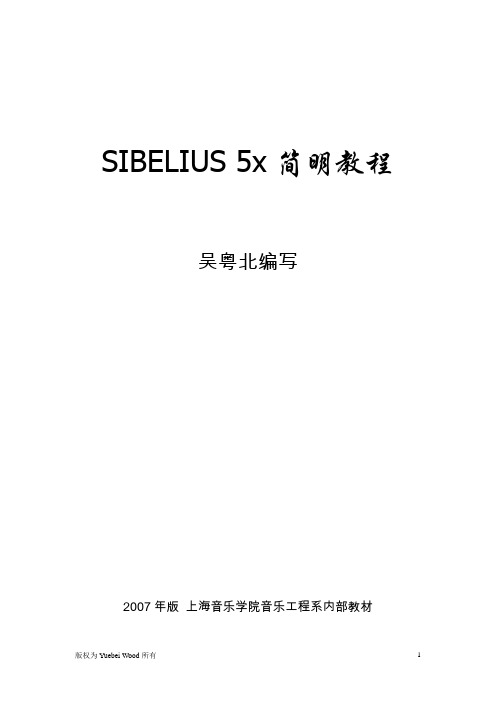
SIBELIUS 5x简明教程吴粤北编写2007年版上海音乐学院音乐工程系内部教材SIBELIUS 5x简明教程吴粤北编写一、设定谱纸打开Sibelius 5x,可以使用已有的文件,现成的模板,也可以自行选择新谱纸(Star a new score);通过另行安装的Photoscore插件可以直接扫描乐谱或调入印刷或手写的乐谱图形文件;可以在Manuscript Paper中自行定义乐器和谱行;决定横排还是直排版(新音乐风格的室内乐作品多用横排版);接下来可以选择出版社的谱型风格(House Style)和文本字体;确定节拍和速度(Time signature and Tempo)、符尾联组式样(Beam and Rest Groups)、速度(Tempo)、速度提示文本(Tempo text)、弱起不完全小节(Pick-up bar)以及节拍机速度指示(Metronome Mark);然后选择调式调性;最后是乐谱文字及版权信息(Score Info),还可以创造一个标题页(Create title page)。
1.增加或删除谱行:可先选择菜单Create(创造)/Instruments(乐器)中左边的某乐器名,再点击需要插入的某谱行位置即可,快捷键I;也可以用这里的Move Up,Down来改变谱表顺序。
创造额外谱表(Ossia):选中某谱行的某小节,在菜单Create/Others/Ossia Staff中选Ossia Above或Below即可,这种谱表一般用途是作为备用或第二方案的谱表。
改变谱号:在菜单Create/Clef中选择新的谱号后,再点击需要改变的谱号即可,快捷键Q。
增加或改变乐器名:增加乐器名,双击该谱行左侧,出现提示符后可直接写入乐器名;如要改变已有的乐器名,则双击该乐器名,出现输入提示符后可删除并重新写入。
增加谱行或删除多余谱行:快捷键I,增加Add to Score,或额外增加Extra Staff,这种谱表一般用途是将当前谱表改变为音符可跨行联组的连体谱表(钢琴谱表)。
西贝柳斯打谱操作

一、常用编辑功能(把View/Toolbar和Window/Navigator先关闭,以下快捷方式优越性才能体现出来。
)☆新建:Ctrl+N(新的第一个字母)1、打开:Ctrl+O(打开的第一个字母)2、关闭:Ctrl+F4 3、保存:Ctrl+S(保存的第一个字母)4、打印:Ctrl+P(打印的第一个字母)5、恢复:Ctrl+Y 6、撤销:Ctrl+Z(以下四个键挨在一起)7、剪切:Ctrl+X(像个剪刀)8、复制:Ctrl+C(拷贝第一个字母)9、粘贴:Ctrl+V 10、重复操作:R ☆选择:按住Shift,拉动鼠标或点一头一尾。
1. 选择页和选择小节:前一页Home,最前页Ctrl+~;后一页End,最后页Ctrl+~;某一页Ctrl+Shift+G;某一小节Ctrl+ Alt+G 2. 选择上下:上PgUp,最上Ctrl+~;下PgDn,最下Ctrl+~3. 乐谱缩放:放大Ctrl+ =,缩小Ctrl+ -☆选择:按住Shift,拉动鼠标或点一头一尾。
1. 选择页和选择小节:前一页Home,最前页Ctrl+~;后一页End,最后页Ctrl+~;某一页Ctrl+Shift+G;某一小节Ctrl+ Alt+G 2. 选择上下:上PgUp,最上Ctrl+~;下PgDn,最下Ctrl+~ 3. 乐谱缩放:放大Ctrl+ =,缩小Ctrl+ -☆选择:按住Shift,拉动鼠标或点一头一尾。
1. 选择页和选择小节:前一页Home,最前页Ctrl+~;后一页End,最后页Ctrl+~;某一页Ctrl+Shift+G;某一小节Ctrl+ Alt+G 2. 选择上下:上PgUp,最上Ctrl+~;下PgDn,最下Ctrl+~ 3. 乐谱缩放:放大Ctrl+ =,缩小Ctrl+ -☆播放:P(播放时最好全屏,Ctrl+U隐藏菜单,Ctrl+I隐藏小键盘—U、I也挨在一起)1. 停止:O 2. 调整各声部的音色音量:M 3. 抽取分谱:Ctrl+Shift+X☆隐藏:Ctrl+Shift+H(隐藏的第一个字母) 1. 隐藏空白谱表行:选中要隐藏的谱行,Ctrl+Shift+ Alt+H 2. 隐藏谱表(五线谱变为无线谱):Create/Staff Type Change/Piched/No Lines (hidden-只留音符休止符,bar rests shown-可以留谱号,barlines shown-可以留谱号和小节线) 3. 显示:Ctrl+Shift+S(显示的第一个字母)二、页面设置(每次开始都是62.5%的固定比例:Preferences/General/Default zoom level改为62.5%)1、页边距,行间距的设置:Ctrl+D 2、调整谱表间距离:直接用鼠标拉动或用Alt+↑↓3、拍号:T(拍号第一个字母)(在Pickup(Upbeat)里设定弱起小节)4、调号:K(调号第一个字母)5、谱号:Q 6、速度记号:Ctrl+Alt+T,用左键在需要的地方点击,出现闪动光标后点击右键,选择Allegretto再加上一个空格键,再次点击右键选择四分音符再到电脑键盘上输入.=108。
Sibelius教程

Sibelius快速入门一:Sibelius简介目前,在世界范围内被广泛应用的乐谱编辑软件主要有Sibelius,Finale,Encore,Overture。
Sibelius以它突出的人性化,精美的谱面效果,方便的Web发布等等赢得不少用户,特别是越来越多的作曲家也从其它同类软件转投到Sibelius的怀抱中。
Sibelius有For Windows版及For Mac版,现在Sibelius的最新版本为Sibelius 5。
然而,对于仅用于乐谱制作而言,似乎也没必要从Sibelius 4升级到5。
相对Sibelius 4而言Sibelius 5最重要的升级就是支持VST,对乐谱制作方面并无重大升级。
所以,本系列教程也是以Sibelius 4 (For Windows版)为基础讲解的,其它版本的使用方法基本上也是大同小异。
二:启动Sibelius和启动其它软件类似,启动Sibelius可以有多种方法:桌面快捷方式启动,开始菜单启动,快捷启动栏启动等。
好了,现在我们就来打开Sibelius,一曲芬兰作曲家Sibelius的乐曲过后就可以开始制作我们的第一份乐谱,三:新建乐谱启动Sibelius后,默认会出现Quick Start对话框,如下图所示。
在这个对话框中,可以进行打开文件、新建乐谱,创建模板等操作。
如果希望下次打开时不出现Quick Start对话框,把下图中红色框中的勾去掉即可。
单击Cancel按钮,就会出现一个New Score的对话框,如下图。
一般我们要新建一份乐谱,按照这个对话框一步一步的提示进行操作就可以完成乐谱的基本设置了。
首先,在图中1的对话框中选择乐器,2选择纸型,3则是前面选择结果的实际显示效果。
我们在这里以制作一份古典吉他的乐谱为例。
在1中找到“Guitar”,其它默认,按“Next”;选择“House Style”,即乐谱的总体风格,这个可以暂时不管,按“Next”;这一步选择拍号(1),设置弱起小节(2),指定乐曲速度(3)。
Sibelius 使用 教程 教材 说明
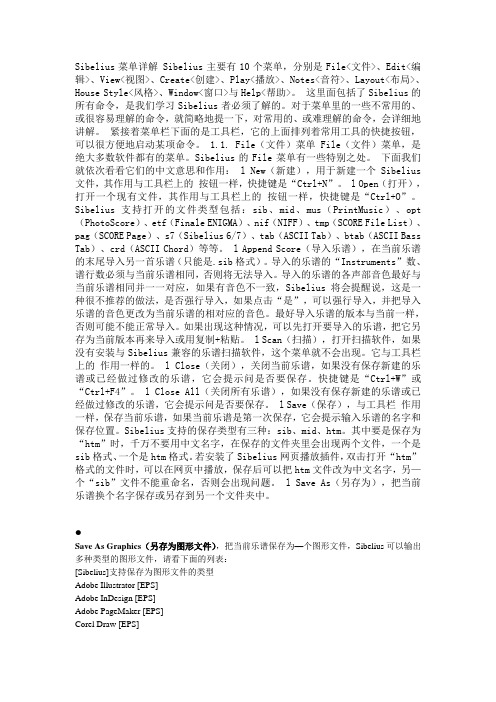
Sibelius菜单详解 Sibelius主要有10个菜单,分别是File<文件>、Edit<编辑>、View<视图>、Create<创建>、Play<播放>、Notes<音符>、Layout<布局>、House Style<风格>、Window<窗口>与Help<帮助>。
这里面包括了Sibelius的所有命令,是我们学习Sibelius者必须了解的。
对于菜单里的一些不常用的、或很容易理解的命令,就简略地提一下,对常用的、或难理解的命令,会详细地讲解。
紧接着菜单栏下面的是工具栏,它的上面排列着常用工具的快捷按钮,可以很方便地启动某项命令。
1.1. File(文件)菜单 File(文件)菜单,是绝大多数软件都有的菜单。
Sibelius的File菜单有一些特别之处。
下面我们就依次看看它们的中文意思和作用: l New(新建),用于新建一个Sibelius 文件,其作用与工具栏上的按钮一样,快捷键是“Ctrl+N”。
l Open(打开),打开一个现有文件,其作用与工具栏上的按钮一样,快捷键是“Ctrl+O”。
Sibelius支持打开的文件类型包括:sib、mid、mus(PrintMusic)、opt (PhotoScore)、etf(Finale ENIGMA)、nif(NIFF)、tmp(SCORE File List)、pag(SCORE Page)、s7(Sibelius 6/7)、tab(ASCII Tab)、btab(ASCII Bass Tab)、crd(ASCII Chord)等等。
l Append Score(导入乐谱),在当前乐谱的末尾导入另一首乐谱(只能是.sib格式)。
导入的乐谱的“Instruments”数、谱行数必须与当前乐谱相同,否则将无法导入。
导入的乐谱的各声部音色最好与当前乐谱相同并一一对应,如果有音色不一致,Sibelius将会提醒说,这是一种很不推荐的做法,是否强行导入,如果点击“是”,可以强行导入,并把导入乐谱的音色更改为当前乐谱的相对应的音色。
Sibelius

Sibelius7 打谱软件(讲稿)一、安装二、基本界面·快速访问工具栏(仅限于Windows):具有三个重要按钮:保存、撤销和恢复。
撤销和恢复按钮也具备其附属菜单,允许您快速撤销或恢复到您打开乐谱之后的任何位置。
(在Mac上,这些选项分别位于文件和编辑菜单中。
)·标题栏:显示文档的文件名,以及当前动态分谱或查看的版本的名称(若适用)。
在Windows 上,如果乐谱具有尚未保存的更改,您将会在文件名的后面看到一个星号 (*)。
(在Mac上,您将会在窗口左上角的红色关闭按钮内看到一个黑点。
)三、输入音符快捷键 N1:鼠标点2:先用小件盘配合C D E D等字母定义节奏,先用任意一个音输好节奏,再用←→键+音符输入,把音改过来。
(多用复制功能)CTRL+上下箭头键移动八度。
3:自定义设置先指定音高在用小键盘指定音长。
(文件/首选项/音符输入,自定义,用方向键移动插入符号,用方向键移动阴影符号,先指定音高在用小键盘指定音长,使用小键盘,。
快捷键1、音符休止符的时值:小键盘(快捷方式F7~F12),有些记号可同时使用。
Esc,撤销所有已经按下的键。
2、音符休止符的输入:Na、音符:键盘C D E F G A B3、多声部的输入:Alt+数字4、音符的移高和移低:↑↓5、音符的移高和移低八度:Ctrl+↑或↓6、增加音程:(上方音程)键盘1 2 3 4 5 6 7 8 9 (下方音程)Shift+~7、多连音(包括3连音):Ctrl+数字(3连音的3去除:Create/Tuplet 勾选No Bracket)8、跨越高低音谱号音符的制作:先选择, 用Shift+Ctrl+↑,再用X调整符尾方向(当然,X还可调整其他一些符号的方向,比如连音线和顿音)四、记谱法1:更改谱号、调号、拍号。
2、演奏法记号1、连线记号:a、上连线:Sb、下连线:Shift+Sc、S形连线:选好连线,再Create/Extra Slur Arcd、连音线:小键盘2、断音记号:a、保持1/2的断音(.):小键盘b、保持1/4的短断音(v):……3、保持音记号:……4、滑音记号:L5、琶音记号:……五、文字输入第一段歌词:Ctrl+L第二段歌词:Ctrl+Alt+L纯文本输入:单击鼠标右键,下拉菜单/文本/其他谱表文本/纯文本自定义快捷键:文件/首选项/键盘快捷键/文本样式/纯文本//添加。
打五线谱sibelius一切技法

Cancel (取消)Next (下一步)Previous (_h一步)Finish (完成)Add Instruments (选择)Page size (纸张选择)Start a new score (新建)Start with bar of longth (弱起)Tempo text (速度术语)Metronome mark (每分钟多少拍)Major keys (大调)Minor keys (小调)Bar (小节)Bar line (小节线)Star Repeat (开头反复号)End Repeat (结尾反复号)Title (曲名)Composer Songwriter(曲作者)Lvricist (词作者)Double (段落线)Dashed (单竖虚线)Final (终止线)L (线窗口)Z(符号窗口)K(调号)File —Save As (另存为)Ctrl加5是5连音符号、Ctrl加6是6连音符号、Ctrl 加3是3连音符号。
Treble staff (单行谱表)Piano (双行谱表)H (渐强一一在点蓝的音符处点H就可以出一短竖线,用鼠标按自己的意愿把它点住拖长。
)P (放谱子的音响效果一一用鼠标按自己的意愿在哪个音开始就点蓝该音符,然后点P)Q (谱号一一点小节线变色,点Q选择要换的谱号,完后点OK,所要的谱号就会出现在该小节线的后面,如果要在每个音后换谱号,就点蓝该音符,再点Q选择要换的谱号,完后点OK,所要的谱号就会出现在该音符的前面。
)1、拍号2、Esc退出3、点T换拍号4、连线:选择音符,点S 键5、点X键换符杆方向6、换调:全选后按Shift加T,完后向上或向下7、K (调号)1、鼠标点蓝小节线,按回车确定本行小节数。
2、左上角(1)为新建、(2)为打开(3)为保存(4)无用(5)无用(6)往后一步(7)往前一步2、转成图片:(1)打开原件(2)单击左上角File (3)在第二个黑心箭头处看第二页(4)在G开头单词左键单击(5)找到BMP单击成灰色(6)按Browse找存放处(7) 确定存放处后按确定(8)完后点OK (9)点击“是” (10)如果出现“是、否、取消”时就点“否”。
西贝柳斯打谱软件简易教程.

西贝柳斯打谱软件简易教程一、功能简介MIDlinp ut (M IDI 输入注意 :为了方便起见 , 重点的英文词语就不再翻译。
MIDI input有两种方式:Flcxi-timc 是 Sibclius 独一无二的乐谱系统 , 是一种生动灵活的动态输入方式 , 完全 . 弓你用 MIDI 键盘实际演奏的效果一样 , 你根本不用敲打拍子 , 或机械地演奏 ,你』 {须用双手尽情而自然地弹奏 , Sibelius 就会自动地跟着你的速度渐快或崭。
渐慢。
■然,这种力‟式要求你用作曲家的大脑去思考并像演奏家一样去演奏, 如若不能,你可选用另外一种方式。
Step-Time 输入, 也就是步进输入 ,它的作用是让你一只于在电脑小键盘 .卜选择需要的音符长短 (节奏和演奏技法 ( articulation , 另 -II 手在 MIDI 键盘上弹出所需的音高。
如果你实在没有键盘基础,也不用着急,请看下文。
(2、 Mouse&Keystrokes(鼠标和按键输入在没有 MIDI 键盘或没有键盘基础的情况下 , 用鼠标选择一个音符时值 , 可同时选择演奏技法 ( articulation,然后直接点 lli 乐谱上的所须音高位置 ,就可以输入你所需要的音符了。
为了提高输入速度 ,可使用电脑键盘代替 . 用 C 、 D 、 E 、 F 、 G 、 A 、 B 对应撼本音级 , 指定具体的音高位置 , 音符时值和演奏技法 ( articulation同样用小键盘选择。
■然 ,对于很熟悉的用户米说 ,还有很多其它的键盘快捷方式,以后大家会慢慢熟悉。
(3、扫描输入Sibelius 中的“ PhotoScore' ‟程序可以准确地识别扫描出来的乐谱。
l ‟蒯读一个页面的乐谱 J{须几秒钟的时问,然后就可以进行编辑, 变调、播放、提取分谱、打印等, 就像足你自己输入的一样。
PhotoScore 的专业版还有很多其它的特征 :如连线阅读、演奏技法 ( articulation阅读、文本阅读等等。
Sibelius製作簡譜
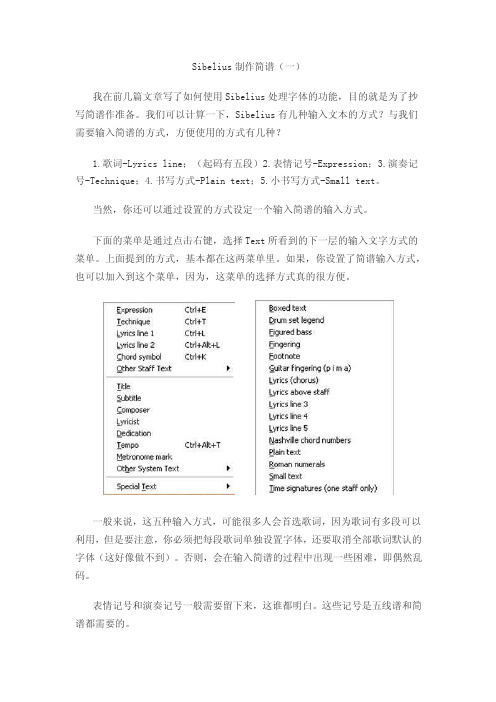
Sibelius制作简谱(一)我在前几篇文章写了如何使用Sibelius处理字体的功能,目的就是为了抄写简谱作准备。
我们可以计算一下,Sibelius有几种输入文本的方式?与我们需要输入简谱的方式,方便使用的方式有几种?1.歌词-Lyrics line;(起码有五段)2.表情记号-Expression;3.演奏记号-Technique;4.书写方式-Plain text;5.小书写方式-Small text。
当然,你还可以通过设置的方式设定一个输入简谱的输入方式。
下面的菜单是通过点击右键,选择Text所看到的下一层的输入文字方式的菜单。
上面提到的方式,基本都在这两菜单里。
如果,你设置了简谱输入方式,也可以加入到这个菜单,因为,这菜单的选择方式真的很方便。
一般来说,这五种输入方式,可能很多人会首选歌词,因为歌词有多段可以利用,但是要注意,你必须把每段歌词单独设置字体,还要取消全部歌词默认的字体(这好像做不到)。
否则,会在输入简谱的过程中出现一些困难,即偶然乱码。
表情记号和演奏记号一般需要留下来,这谁都明白。
这些记号是五线谱和简谱都需要的。
那么,剩下两个自由文字输入方式:书写方式-Plain text和小书写方式-S mall text。
如果有人问,这两种方式如何定位?有什么方法?我给一种供大家参考的方法:因为,我认为,在定位问题上,利用Sibelius的文字定位功能,即文字以五线谱的线、节拍、小节和音符为定位标准,通过修改General的X和Y的值予以定位。
正因为如此,因为涉及到简谱与五线谱的比例(混排)就要求做一些试验,即你要求简谱的字体规格和五线谱的规格,看看比例如何,是否符合要求。
即使单独只要简谱,最好也先选择五线谱的规格与简谱的规格比例,因为Sibelius 的文字是可以跟随五线谱的规格改变的。
除非你取消这一关联;但是,我觉得,还是不要取消的好Sibelius制作简谱(二)为什么在Sibelius制作简谱选择彩虹字体?请看下图:这是一首用彩虹字体抄写的歌曲,乐谱部分全部是用彩虹字体。
Sibelius_西贝柳斯_入门_教程合集.doc

SIBELIUS 5x简明教程吴粤北编写2007年版上海音乐学院音乐工程系内部教材SIBELIUS 5x简明教程吴粤北编写一、设定谱纸打开Sibelius 5x,可以使用已有的文件,现成的模板,也可以自行选择新谱纸(Star a new score);通过另行安装的Photoscore插件可以直接扫描乐谱或调入印刷或手写的乐谱图形文件;可以在Manuscript Paper中自行定义乐器和谱行;决定横排还是直排版(新音乐风格的室内乐作品多用横排版);接下来可以选择出版社的谱型风格(House Style)和文本字体;确定节拍和速度(Time signature and Tempo)、符尾联组式样(Beam and Rest Groups)、速度(Tempo)、速度提示文本(Tempo text)、弱起不完全小节(Pick-up bar)以及节拍机速度指示(Metronome Mark);然后选择调式调性;最后是乐谱文字及版权信息(Score Info),还可以创造一个标题页(Create title page)。
1.增加或删除谱行:可先选择菜单Create(创造)/Instruments(乐器)中左边的某乐器名,再点击需要插入的某谱行位置即可,快捷键I;也可以用这里的Move Up,Down来改变谱表顺序。
创造额外谱表(Ossia):选中某谱行的某小节,在菜单Create/Others/Ossia Staff中选Ossia Above或Below即可,这种谱表一般用途是作为备用或第二方案的谱表。
改变谱号:在菜单Create/Clef中选择新的谱号后,再点击需要改变的谱号即可,快捷键Q。
增加或改变乐器名:增加乐器名,双击该谱行左侧,出现提示符后可直接写入乐器名;如要改变已有的乐器名,则双击该乐器名,出现输入提示符后可删除并重新写入。
增加谱行或删除多余谱行:快捷键I,增加Add to Score,或额外增加Extra Staff,这种谱表一般用途是将当前谱表改变为音符可跨行联组的连体谱表(钢琴谱表)。
[实用参考]《Sibelius打谱教程》
![[实用参考]《Sibelius打谱教程》](https://img.taocdn.com/s3/m/1f4a2445a98271fe910ef96b.png)
《Sibelius2.11超简教程》一、页面设置1、页边距,行间距的设置:Ctrl+D2、调整谱表间距离:直接用鼠标拉动或用Alt+↑↓※※3、增加或删除小节:a、增加小节:Ctrl+B:从结尾处增加一小节Ctrl+Shift+B:从选定的小节后加一小节Alt+B:从选定的小节前增加若干小节。
b、删除小节:按Ctrl用鼠标单击(双击则选中整行)选中小节,再按Backspace(退格键←)Ctrl+Shift,则进行选择性删除。
4、增加声部:I5、每页行数和每行小节数的设定:File/Plug-In/Notations/MakeLaPoutUniform6、拍号:T(拍号第一个字母)(在Pickup(Upbeat)里设定弱起小节)※※7、调号:K(调号第一个字母)※※8、谱号:Q9、速度记号:Ctrl+Alt+T,用左键在需要的地方点击,出现闪动光标后点击右键,选择Allegretto再加上一个空格键,再次点击右键选择四分音符再到电脑键盘上输入.=108。
10、标题:Create/TeGt/Title(Create菜单,空白处点鼠标右键。
相同略……)11、副标题:Create/TeGt/Subtitil12、作曲家:Create/TeGt/Composer13、乐曲说明:Create/TeGt/Dedication二、音符、休止符1、音符休止符的时值:小键盘,有些记号可以同时使用2、音符休止符的输入:a、音符:键盘CDEFGABb、休止符:空格键3、音符的移高和移低:↑↓※※4、音符的移高和移低八度:Ctrl+↑或↓※※5、增加音程:键盘1234567896、多连音(包括3连音):Ctrl+数字三、常用编辑功能1、撤销:Ctrl+Z(以下四个键挨在一块)2、剪切:Ctrl+G3、复制:Ctrl+C4、粘贴:Ctrl+V5、删除:Backspace(退格键←)6、选择:按住Shift拉动鼠标或点一头一尾。
Sibelius_西贝柳斯_入门_教程合集.doc

SIBELIUS 5x简明教程吴粤北编写2007年版上海音乐学院音乐工程系内部教材SIBELIUS 5x简明教程吴粤北编写一、设定谱纸打开Sibelius 5x,可以使用已有的文件,现成的模板,也可以自行选择新谱纸(Star a new score);通过另行安装的Photoscore插件可以直接扫描乐谱或调入印刷或手写的乐谱图形文件;可以在Manuscript Paper中自行定义乐器和谱行;决定横排还是直排版(新音乐风格的室内乐作品多用横排版);接下来可以选择出版社的谱型风格(House Style)和文本字体;确定节拍和速度(Time signature and Tempo)、符尾联组式样(Beam and Rest Groups)、速度(Tempo)、速度提示文本(Tempo text)、弱起不完全小节(Pick-up bar)以及节拍机速度指示(Metronome Mark);然后选择调式调性;最后是乐谱文字及版权信息(Score Info),还可以创造一个标题页(Create title page)。
1.增加或删除谱行:可先选择菜单Create(创造)/Instruments(乐器)中左边的某乐器名,再点击需要插入的某谱行位置即可,快捷键I;也可以用这里的Move Up,Down来改变谱表顺序。
创造额外谱表(Ossia):选中某谱行的某小节,在菜单Create/Others/Ossia Staff中选Ossia Above或Below即可,这种谱表一般用途是作为备用或第二方案的谱表。
改变谱号:在菜单Create/Clef中选择新的谱号后,再点击需要改变的谱号即可,快捷键Q。
增加或改变乐器名:增加乐器名,双击该谱行左侧,出现提示符后可直接写入乐器名;如要改变已有的乐器名,则双击该乐器名,出现输入提示符后可删除并重新写入。
增加谱行或删除多余谱行:快捷键I,增加Add to Score,或额外增加Extra Staff,这种谱表一般用途是将当前谱表改变为音符可跨行联组的连体谱表(钢琴谱表)。
Sibelius技巧教学文案
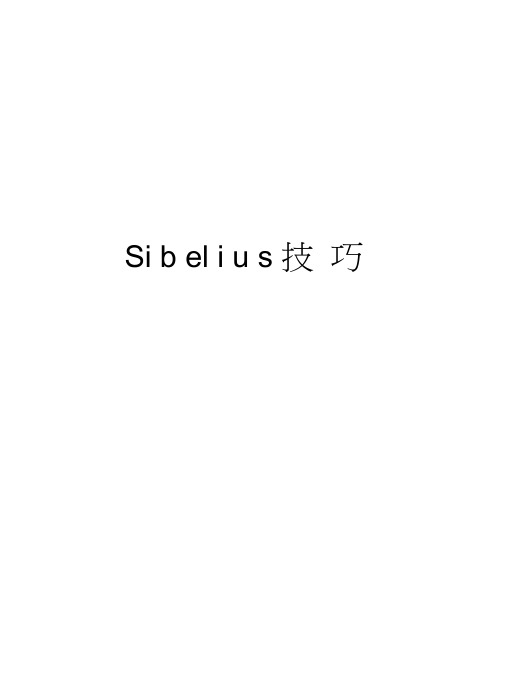
Si b el i u s 技巧学习软件:1操作框架2常用快捷键锁定长度:Shift+alt+m翻转:X变换声部:Alt+12343 连音:Ctrl+3Shift+ 左键:选范围定声部Ctrl+Shift: 选删Cirl+T: 文字Shift: :选复制8 度:直接数字键8 连音线与圆滑线乐器与谱面:I 应用遇到:移调:《音符》版面,半音:小调增减声部:shift+ 删移调:shift+T临时加五线谱17连音:右键+选择3连音/减少斜三:应该是震音吧一面向上,一面向下:标调.功能截图:Alt+G 疑问:——————1.1 音符的简单输入在按住Ctrl 键的同时,按上或下的箭头,音符就会提高或下降一个八度。
8:上8 度加一音shift+8 :下8 度加一音Ctrl+Shift+B R 键继续创建小节。
直接按下R 键,可以即时跟随复制。
小键盘(Keypad)有五种输入介面,可以用F7至F12五个键来选择,F8:小键盘的Enter键在这一组里可以改变音符的大小。
2、更多音符[F8] (最大时值、最小时值小音符)4、输入二全音符、64 分及更小时值的音符和休止符;5、6、倚音、不带斜杠的装饰音、带括号的装饰音;7、8、括号、双附点、三附点、小节全休止符(全休止符可以改变整个小节);9、10、斜杠作为插入之用;11、12、Enter 键在这一组里可以改变音符的大小。
13、14、3、连接/震音[F9]15 、16、这里可以改变音符符梁的连接。
17 、18、加入震音符号;19、20、双震音输入:要求先输入标准时值音符的一半值,选择以后按此键即可完成。
页面设置:Ctrl+D 可以打开页面设置对话框:在这个对话框中,可以设置尺寸制式(英制、磅制、公制)、页面尺寸、页边距、五线谱大小等等。
保存。
快捷键是“ Ctrl+W ”或“ Ctrl+F4 ” 。
♦属性,在这里可以进行程序的基本设置。
◊显示◊文件◊字形替换◊构思(Ideas)◊输入设备◊菜单和快捷键◊音乐字体◊音符输入◊PasteasCue(粘贴为提示)◊Playback(回放)◊总谱位置◊纹理,桌面纹理设置对话框。
Sibelius精简教程.小技巧.超简教程.常用功能

按下 T 选择拍号,常用的,还有通过选择的各种形式的调号;设置弱起小节的节 拍;选择是否隐藏改变拍号的提示;设置音符连尾的方式,如:在相隔休止符的音符横梁是 否自动连接在一起;但是这个设置将影响整份乐谱。
按下 Q 选择谱号,可以安放在任何位置,并可以用鼠标或箭头方向键移动。
页面设置
Ctrl+D 可以打开页面设置对话框:
按下 Delete 键删除;其它对象选择后也可以删除。
1.2小键盘的键位与应用
小键盘(Keypad)有五种输入介面,可以用 F7至 F12五个键来选择,也可以按动 小键盘的“+”号键来改变。
Sibelius6的小键盘功能
1、通用音符[F7](基本音符和表情记号)
输入从32分音符到全音符时值的音符和休止符; 附点、升记号、降记号、还原记号、重音记号、顿音记号和保持音记号; Enter 的连线在这里使同音高的音连续演奏不中断(指同音)。
2、更多音符[F8](最大时值、最小时值小音符)
输入ห้องสมุดไป่ตู้全音符、64分及更小时值的音符和休止符; 倚音、不带斜杠的装饰音、带括号的装饰音; 括号、双附点、三附点、小节全休止符(全休止符可以改变整个小节); 斜杠作为插入之用; Enter 键在这一组里可以改变音符的大小。
3、连接/震音[F9]
西贝柳斯打谱操作

一、常用编辑功能(把View/Toolbar和Window/Navigator先关闭,以下快捷方式优越性才能体现出来。
)☆新建:Ctrl+N(新的第一个字母)1、打开:Ctrl+O(打开的第一个字母)2、关闭:Ctrl+F43、保存:Ctrl+S(保存的第一个字母)4、打印:Ctrl+P(打印的第一个字母)5、恢复:Ctrl+Y6、撤销:Ctrl+Z (以下四个键挨在一起)7、剪切:Ctrl+X(像个剪刀)8、复制:Ctrl+C(拷贝第一个字母)9、粘贴:Ctrl+V 10、重复操作:R☆选择:按住Shift,拉动鼠标或点一头一尾。
1.选择页和选择小节:前一页Home,最前页Ctrl+~;后一页End,最后页Ctrl+~;某一页Ctrl+Shift+G;某一小节Ctrl+ Alt+G2.选择上下:上PgUp,最上Ctrl+~;下PgDn,最下Ctrl+~3.乐谱缩放:放大Ctrl+=,缩小Ctrl+-☆选择:按住Shift,拉动鼠标或点一头一尾。
1.选择页和选择小节:前一页Home,最前页Ctrl+~;后一页End,最后页Ctrl+~;某一页Ctrl+Shift+G;某一小节Ctrl+ Alt+G2.选择上下:上PgUp,最上Ctrl+~;下PgDn,最下Ctrl+~3.乐谱缩放:放大Ctrl+=,缩小Ctrl+-☆选择:按住Shift,拉动鼠标或点一头一尾。
1.选择页和选择小节:前一页Home,最前页Ctrl+~;后一页End,最后页Ctrl+~;某一页Ctrl+Shift+G;某一小节Ctrl+ Alt+G2.选择上下:上PgUp,最上Ctrl+~;下PgDn,最下Ctrl+~3.乐谱缩放:放大Ctrl+=,缩小Ctrl+-☆播放:P(播放时最好全屏,Ctrl+U隐藏菜单,Ctrl+I隐藏小键盘—U、I 也挨在一起)1.停止:O2.调整各声部的音色音量:M 3.抽取分谱:Ctrl+Shift+X☆隐藏:Ctrl+Shift+H(隐藏的第一个字母)1.隐藏空白谱表行:选中要隐藏的谱行,Ctrl+Shift+ Alt+H 2.隐藏谱表(五线谱变为无线谱):Create/Staff Type Change/Piched/No Lines(hidden-只留音符休止符,bar rests shown-可以留谱号,barlines shown-可以留谱号和小节线) 3.显示:Ctrl+Shift+S(显示的第一个字母)二、页面设置(每次开始都是62.5%的固定比例:Preferences/General/Default zoom level 改为62.5%)1、页边距,行间距的设置:Ctrl+D2、调整谱表间距离:直接用鼠标拉动或用Alt+↑↓3、拍号:T(拍号第一个字母)(在Pickup(Upbeat)里设定弱起小节)4、调号:K(调号第一个字母)5、谱号:Q 6、速度记号:Ctrl+Alt+T,用左键在需要的地方点击,出现闪动光标后点击右键,选择Allegretto再加上一个空格键,再次点击右键选择四分音符再到电脑键盘上输入.=108。
Sibelius教程

Sibelius教程Sibelius快速⼊门⼀:Sibelius简介⽬前,在世界范围内被⼴泛应⽤的乐谱编辑软件主要有Sibelius,Finale,Encore,Overture。
Sibelius以它突出的⼈性化,精美的谱⾯效果,⽅便的Web发布等等赢得不少⽤户,特别是越来越多的作曲家也从其它同类软件转投到Sibelius的怀抱中。
Sibelius有For Windows版及For Mac版,现在Sibelius的最新版本为Sibelius 5。
然⽽,对于仅⽤于乐谱制作⽽⾔,似乎也没必要从Sibelius 4升级到5。
相对Sibelius 4⽽⾔Sibelius 5最重要的升级就是⽀持VST,对乐谱制作⽅⾯并⽆重⼤升级。
所以,本系列教程也是以Sibelius 4 (For Windows版)为基础讲解的,其它版本的使⽤⽅法基本上也是⼤同⼩异。
⼆:启动Sibelius和启动其它软件类似,启动Sibelius可以有多种⽅法:桌⾯快捷⽅式启动,开始菜单启动,快捷启动栏启动等。
好了,现在我们就来打开Sibelius,⼀曲芬兰作曲家Sibelius的乐曲过后就可以开始制作我们的第⼀份乐谱,三:新建乐谱启动Sibelius后,默认会出现Quick Start对话框,如下图所⽰。
在这个对话框中,可以进⾏打开⽂件、新建乐谱,创建模板等操作。
如果希望下次打开时不出现Quick Start对话框,把下图中红⾊框中的勾去掉即可。
单击Cancel按钮,就会出现⼀个New Score的对话框,如下图。
⼀般我们要新建⼀份乐谱,按照这个对话框⼀步⼀步的提⽰进⾏操作就可以完成乐谱的基本设置了。
⾸先,在图中1的对话框中选择乐器,2选择纸型,3则是前⾯选择结果的实际显⽰效果。
我们在这⾥以制作⼀份古典吉他的乐谱为例。
在1中找到“Guitar”,其它默认,按“Next”;选择“House Style”,即乐谱的总体风格,这个可以暂时不管,按“Next”;这⼀步选择拍号(1),设置弱起⼩节(2),指定乐曲速度(3)。
- 1、下载文档前请自行甄别文档内容的完整性,平台不提供额外的编辑、内容补充、找答案等附加服务。
- 2、"仅部分预览"的文档,不可在线预览部分如存在完整性等问题,可反馈申请退款(可完整预览的文档不适用该条件!)。
- 3、如文档侵犯您的权益,请联系客服反馈,我们会尽快为您处理(人工客服工作时间:9:00-18:30)。
西贝柳斯打谱软件简易教程一、功能简介MIDlinp ut (M IDI 输入注意 :为了方便起见 , 重点的英文词语就不再翻译。
MIDI input有两种方式:Flcxi-timc 是 Sibclius 独一无二的乐谱系统 , 是一种生动灵活的动态输入方式 , 完全 . 弓你用 MIDI 键盘实际演奏的效果一样 , 你根本不用敲打拍子 , 或机械地演奏 ,你』 {须用双手尽情而自然地弹奏 , Sibelius 就会自动地跟着你的速度渐快或崭。
渐慢。
■然,这种力’式要求你用作曲家的大脑去思考并像演奏家一样去演奏, 如若不能,你可选用另外一种方式。
Step-Time 输入, 也就是步进输入 ,它的作用是让你一只于在电脑小键盘 .卜选择需要的音符长短 (节奏和演奏技法 ( articulation , 另 -II 手在 MIDI 键盘上弹出所需的音高。
如果你实在没有键盘基础,也不用着急,请看下文。
(2、 Mouse&Keystrokes(鼠标和按键输入在没有 MIDI 键盘或没有键盘基础的情况下 , 用鼠标选择一个音符时值 , 可同时选择演奏技法 ( articulation,然后直接点 lli 乐谱上的所须音高位置 ,就可以输入你所需要的音符了。
为了提高输入速度 ,可使用电脑键盘代替 . 用 C 、 D 、 E 、 F 、 G 、 A 、 B 对应撼本音级 , 指定具体的音高位置 , 音符时值和演奏技法 ( articulation同样用小键盘选择。
■然 ,对于很熟悉的用户米说 ,还有很多其它的键盘快捷方式,以后大家会慢慢熟悉。
(3、扫描输入Sibelius 中的“ PhotoScore' ’程序可以准确地识别扫描出来的乐谱。
l ’蒯读一个页面的乐谱 J{须几秒钟的时问,然后就可以进行编辑, 变调、播放、提取分谱、打印等, 就像足你自己输入的一样。
PhotoScore 的专业版还有很多其它的特征 :如连线阅读、演奏技法 ( articulation阅读、文本阅读等等。
(4、 File conversion(文件转换输入Sibelius 可以毫小费力地打开“ Finale ”、“ SCORE ”、“ Allegro ”、“ PrintMusic ”、“ Encore' ’和 MIDI 标准等格式的文件 ,这是把你的现有音乐转换成 Sibelius 格式的一个理想途径。
不用多说,转换后你就随心所欲吧。
㈢、作曲和排版用 Sibclius 作曲和排版也:玳常简单,一句话:你只须考虑音符,其它交给Sibclius 。
你可随时改动你的音乐 ,所以当你开始写谱时,不用事先就作出全面的计划。
比如,先草写一个笛二 J ,独奏的乐谱,然后逐个加上其它乐器,这样就成了笛了协奏曲:冉比如,一开始不确定是用什么拍子,是二拍子口尼还是四拍子,随你便啦, 这一切随时都可以更改的,而且 Sibclius 会自动重写所有需要改动的音乐。
你可在乐谱的任何地方增加或减少一小节或多小节, Sibelius 会自动迅速熏新设置每一页,比纸和笔更加灵活方便。
如果你完全改变主意的话, Sibelius 允许你取消。
万次水作,你可迅速恢复到你所需要的状态。
关于文本和歌俐 , Sibelius 有不同种类的文本,有标题、附标题、作家名称、页码、备注等等,它们都有精确的尺寸,并置 jJ :精确的位最。
你可以编辑这些文本形式,使它,与乐谱保持一致。
如要输入歌词,你只须打字, Sibelius 会把歌训放于音符下面,会自动使用连字符,对长音节还留有足够的空问和位置 ,当然也可以从其它文字处理器上直接复制歌涮。
关于排版 ,也就足 Arrange , Arrange 是唯一一个可以进行排版和管弦乐编曲的程序。
它提供正在学列配器的学生.‘种概念,并为有经验的专家们节省时问,八要选定一段音乐, 并详细指出你想怎样安排乐器, Sibelius 会为你使用精确的乐器并作精密安排。
关于复制和变调,在 Sibelius 坐,复制音乐比重写音乐要快得多,只须点; {i几下鼠标即可完成。
特别是对于不同的乐器演奏市 H 同的旋律时, 这时复制功能就变得特别有效。
你也可以同时进行多个复制,比如给不同的乐器声部加上同样的力度等。
变调对于 Sibclius 来说简直小菜一碟, 它可以迅速把乐曲变为任何一个调, 而且非常准确,不须冉作任何修改。
Sibelius 的检查错误功能可以人人节省你的时问,它会在错误的节奏或音符 -卜给予提示。
比如, 所写音符的音域超出了该乐器的演奏范围,那些超出范同的音符将用红色显示,提醒你作适当的调整。
(咖、刨放功能Sibelius 的回放是蚓类软件中最棒的,你听了就知道它有多精彩。
要放你的总谱,只须按播放键即可听到你的音乐, 并且相当真实。
Sibelius 可理解并播放所有标准的符号——包括颤音记号、重复记号、渐强渐弱、八度音、滑奏, 甚至半个半音,也可读懂音乐术语或短语:如 rit. , pizz. , allegro , mutc , changc to piccolo 等。
冈为在一个建好的词库中已定义了多种语言的音乐术语 ,你也可以加入自己的新训。
Sibelius 可任你选择特定的乐器或音乐片断米听 , 通过声卡或 MJDI 装置自动播放正确的乐器声音。
表现力 ( Esprcssivo和速度的伸缩处理 (Rubato是 Sibclius 独一无二的特征。
Espressivo 可对音乐的力度做精细的动态调憋 , Rubato 则有着多种多样的自由的速度变化,就完全一与真人演奏一样。
Sibelius 的节奏感很好,从爵:I 一:乐到维也纳华尔兹,有众多的表演形式可供选择。
■播放管弦乐或乐队合奏时, Sibelius 独特的音乐舞台 (Soundstage功能将会把声音正确地放胃 0:3D 空问中 ,就像乐队是在真正的舞台上演奏一样。
它的混响 ( Reverb功能则供你选择不同的自然声学效果。
由于 Sibelius 有着如此精细的同放设置 ,除了听音尔以外, 你还可以做很多事 :比如仔细地检查所写的音乐 :练习时提供伴奏 ; 制作排练带或制作 CD 等等。
∞、页面设计和分谱的提取Sibelius 之所以能让你的音乐每一‘页都那么美,是冈为它有着智能化的页面设计功能。
它的智能化使你不用担心乐谱的空问、版面、或是打印后的效果等问题。
■你在乐谱上增加乐器、音符、歌训时 , Sibclius 会立即提供上百种排版或调整问距的方法,让你在页面,卜以最恰当的力‘式组织你的音乐——如果贞面太拥挤它就会自动分页、调整连线等。
不用担心,这. 。
过程完全是自动的,并极尽电脑设计之所能。
对于乐谱的大范刚改动 , Sibelius 的速度也棚当快, 比如改动页面的尺寸或形状, 只须十分之一秒的时问就可以完成,而且根本不用考虑音乐的长度。
■然, 如果你愿意的话, 你可以一己改变页而设计 :任意移动乐谱、指定页码和系统分隔符、锁定页面版式、修改音符问距、展开或括缩接个乐谱的版面 ,一切尽在掌握中!对于分谱的提取 , Sibelius 只须不到一秒的时问就可以完成。
■它为你做这些事的时候 ,根本不用你 F1己动手 ,比如从总谱上复制相关的文本或记号 ,把若干小节的休止用一个长休止记号表示, 也可以在必要的地方分开记写【包括拍弓和排练记号,让移调乐器正常显示,插入进入提示并重新排版等。
一切都非常完美!二、菜单祥解File menu(文件菜单New 建立一个新文件。
快捷键:CtrI+NOpcn 打开一个已经存在的文件。
快捷键:Ctrl+0Append Score在现已打开的 Sibelius 文件的结尾处增加另外一个 Sibelius 文件, 并合成一个新的文件。
注意:两个文件必须有相 I 司的乐器配置格式,并一定是由Sibelius 的布 H 同版本制作的文件。
Close 关闭已打开的文件,如你对文件做了修改就提醒你要直即保存文件。
快捷键:CtrI+WClose All关闭所有已打开的文件,必要时保存文件。
Save 存储■前文件,需要时取名保存。
快捷键:CtrI+SSave as另存。
用不同的名字存储■前文件,或并将;‘ 1前文件存为其它格式的文件。
Save as Graphics将当前文件存为图形文件。
S a v e a s M a n u s c r i p t 将■前文件存为样板文件以备将米之用。
Savc All存储所有 -已打开的文件。
Print 打印÷11前文件。
快捷键:CtrI+PE x t r a c t P a r t s 从当前总谱中提取分谱。
快捷键 :C t r I +S h i f i+X P ub lis h on Si bel iu sMu si c. com 茌 sib el ius 网站上发表■前作品。
Scorc Info显示当前乐谱的有关信息,如标题、作家等。
Plug-ins 提供额外功能的小插件。
Preferences: General通用参数设置。
Preferences: KeyboardShortcuts快捷键参数设置。
Preferences: Word Menus文字菜单的参数设置。
Rcgistcr/Transfcr: RcgistcrSibclius笫一次安装 Sibclius 时,必须注册方可使用。
Exit/Quit退 }H Sibelius。
快捷键:Alt+F4Edit menu(编辑菜单Undo 取消最后一‘次木作。
快捷键:Ctrl+ZRcdo 恢复你已取消的最后一次木作。
快捷键:CtrI+YUndo History取消历史记录。
Redo History恢复历史记录。
Cut 剪切选巾部分并存储到粘贴板。
快捷键:CtrI+XCopy 将选中部分复制到粘贴板。
快捷键:CtrI+CP a s t e 将粘贴板 ; I , I 前的内容粘贴到总谱。
快捷键 :C t r I +V Delete 删除选中部分。
快捷键:backspace (卜Repeat 重复选中部分。
快捷键:RF l i p 翻转选巾日标的方向 (如符杆、连线等。
快捷键 :X V o i c c 如果■前乐谱是多声部 , 允许你切换到不同的声部。
Hide or Show控制选中日标是显示还是隐藏。
Select: Select All选择整个总谱。
快捷键:CtrI+ASelect: Select More选择同一种类的对象,如歌涮等。
快捷键:CtrI+Shift+A Filter submenu在已选定的乐谱中,过滤不需要的部分。
快捷键:CtrI+Alt+F Find 在当前总谱中查找特定对象。
